Dropboxの容量パンクを回避!スマホで撮った写真を自動リサイズして共有する
Dropboxには、スマホで撮影した写真を自動でパソコンに転送する機能がある。バックアップやブログでの公開に便利な機能だが、最近の解像度の高いスマホのカメラだと、Dropboxの容量を圧迫するデメリットもある。転送した画像をパソコン側で自動的に縮小する方法を使おう。
スマホとDropboxを連携させている場合、スマホで撮った写真はすぐにDropboxに送られる。この、Dropboxに写真が送られた時点で、自動的にファイルサイズを縮小すれば、Dropboxの容量をムダに食うこともなくなる。
指定されたフォルダ内の画像を自動リサイズする「Dropresize」を利用しよう。Androidの場合は、Dropbox内の「Camera Update」フォルダを指定すればOK。このフォルダに転送された画像が、自動的に指定のサイズになるぞ。
なお、「Dropresize」によるリサイズは、フォルダに画像を入れた時点で処理される。フォルダに最初から入っていた画像には適用されない点に留意しよう。
■ Dropboxのスマホの写真取得機能は確かに便利だが……
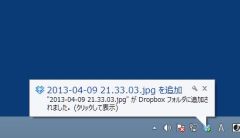
Dropboxをパソコンとスマホにインストールすると、Dropbox内にフォルダが作成され、スマホで撮影した写真が自動的にアップロードされる。パソコンから写真を扱うことが多い人には非常に便利なのだが……
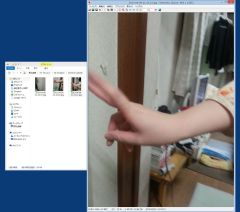
最近のスマホの写真はムダに解像度が高いため、巨大過ぎる画像がバンバンPCに放り込まれることになる

サイズだけならまだしも、容量まで大きいのは困りもの。この画像は1枚で1.8Mバイトもある。Dropboxの無料版の容量は5Gバイト。巨大サイズの画像が大量に入ってくると、すぐにパンクしてしまう
■ 共有フォルダに保存された画像を自動的にリサイズする
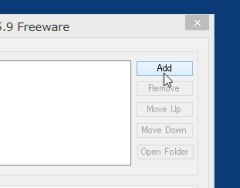
「Dropresize」をダウンロードして起動。「Add」ボタンをクリックして処理対象となるフォルダを選択する

Androidスマホで撮影した画像をリサイズしたいなら、Dropbox内にある「Camera Update」フォルダを選択しよう
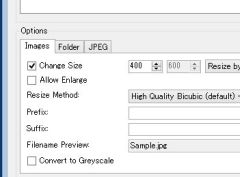
「Options」の「Images」タブで、画像のサイズを指定。「Change Size」にチェックを入れて、写真を自動リサイズするサイズを選択しよう。ここでは、写真の四辺のうち広い方を基準に、400ピクセルに変更するように設定
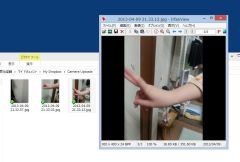
Dropboxの「Camera Uploads」に追加された画像が、自動でリサイズ処理されるようになった。これなら適度な画面サイズなので扱いやすい
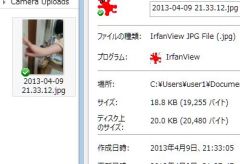
もちろん容量も縮小されている。処理前の画像の約100分の1となる18.8Kバイト。これなら撮影した大量の写真が自動的にDorpboxに送られても、Dropbpoxのストレージ領域が占有される心配はない
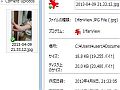
 全世界1,000万以上ダウンロード超え!水分補給サポートアプリ最新作『Plant Nanny 2 - 植物ナニー2』が11/1より日本先行配信開始中
全世界1,000万以上ダウンロード超え!水分補給サポートアプリ最新作『Plant Nanny 2 - 植物ナニー2』が11/1より日本先行配信開始中 たこ焼きの洞窟にかき氷の山!散歩を習慣化する惑星探索ゲーム『Walkr』がアップデート配信&6/28までアイテムセール開始!
たこ焼きの洞窟にかき氷の山!散歩を習慣化する惑星探索ゲーム『Walkr』がアップデート配信&6/28までアイテムセール開始! 【まとめ】仮想通貨ビットコインで国内・海外問わず自由に決済や買い物ができる販売サイトを立ち上げる
【まとめ】仮想通貨ビットコインで国内・海外問わず自由に決済や買い物ができる販売サイトを立ち上げる フォルダに放り込むだけで画像の大きさを指定のサイズに変更する「Dropresize」
フォルダに放り込むだけで画像の大きさを指定のサイズに変更する「Dropresize」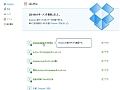 【Dropboxを極める】容量を無料でアップさせる4つのテクニック
【Dropboxを極める】容量を無料でアップさせる4つのテクニック 【特集】Dropboxはここまで使える!基本+応用の活用技まとめ
【特集】Dropboxはここまで使える!基本+応用の活用技まとめ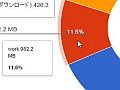 容量を無駄に食っているのはどれ?Dropbox内のファイルの占有率を円グラフで表示
容量を無駄に食っているのはどれ?Dropbox内のファイルの占有率を円グラフで表示 これぞパーソナルFAX!Dropboxに移動したファイルを自動的にプリントアウトする「クラウド印刷 for Dropbox」
これぞパーソナルFAX!Dropboxに移動したファイルを自動的にプリントアウトする「クラウド印刷 for Dropbox」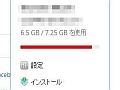 写真の自動共有のせいでDropboxの容量が一杯!解除方法を教えて
写真の自動共有のせいでDropboxの容量が一杯!解除方法を教えて
